Algunos usuarios de Windows se han quejado de un problema en el que Windows no podía iniciar el servicio de detección de servicios interactivos mientras realizaba una determinada operación al iniciar o realizar determinadas operaciones. Si esto ocurre una sola vez, intente reiniciar la computadora una vez y verifique. Pero si el problema persiste, siga estas soluciones para resolverlo rápidamente.
Solución 1: establezca el servicio ISD en Manual
Debe configurar el servicio de detección de servicios interactivos en modo manual.
1. Presione el Tecla de Windows + R llaves.
2. Luego, escriba «services.msc«Y haga clic en»OK“.
3. Cuando aparezca la ventana de la pantalla Servicios, busque el «Detección de servicios interactivos» Servicio.
4. Entonces, haga doble clic sobre él para modificarlo.

5. Después de eso, configure el «Tipo de inicio:» en «Manual“.
6. Luego, haga clic en «OK”Para guardar la configuración.

Finalmente, cierre la pantalla de Servicios. Después, Reanudar su sistema una vez. Compruebe más.
Solución 2: eliminar los archivos temporales de Spool
Los archivos temporales dañados o sin terminar en la carpeta Spool pueden causar este problema.
1. Haga clic en el cuadro de búsqueda. Escribir «cmd» allí.
2. A continuación, simplemente botón derecho del ratón sobre el «Símbolo del sistema”Del resultado de la búsqueda. Luego, haga clic en «Ejecutar como administrador“.

3. Cuando el Símbolo del sistema aparece una ventana en su pantalla, escribir o copiar pegar este comando en la terminal y luego presione Ingresar.
net stop spooler

Minimice la ventana del símbolo del sistema.
4. Luego, presione Tecla de Windows + E para abrir el Correr ventana.
5. Luego, vaya a esta ubicación en el explorador de archivos.
C:WINDOWSsystem32spoolPrinters
6. Si ve que ha aparecido un mensaje, simplemente toque «Continuar”Para continuar.

7. Dentro de la carpeta Impresoras, verá varias carpetas / archivos.
8. Intente identificar los archivos con la extensión «* .SPL» o «* .SHD“.
(Por ejemplo, 00002.SPL, 00025.SHD, etc.)
8. Seleccione todos los archivos que tengan la extensión mencionada y presione el botón ‘Borrar‘ clave.

Cierra el Explorador de archivos ventana.
Maximice la terminal del símbolo del sistema.
9. Debe reiniciar el servicio de cola de impresión. Para hacer esto, pegue este comando y presione Enter.
net start spooler

Cierre cualquier ventana abierta y luego reinicie su sistema. Después de eso, verifique el estado del problema.
Solución 3: reinicie el servicio de instalador de Windows
Puede reiniciar el servicio de Windows Installer.
1. Simplemente haga clic con el botón derecho en el Windows icony haga clic en «Correr“.
2. Escribe este comando en la terminal Ejecutar y presiona «OK“.
services. msc
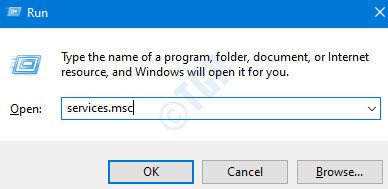
3. Después de eso, desplácese hacia abajo para encontrar el «instalador de ventanas» Servicio.
4. Entonces, botón derecho del ratón sobre él y luego haga clic en «Comienzo”Para iniciar el servicio en su computadora.
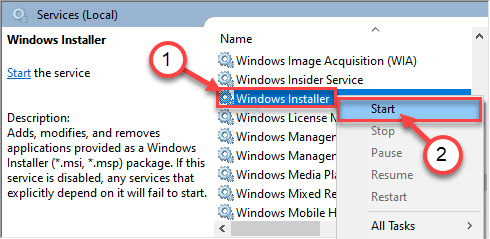
5. Luego, haga clic con el botón derecho en el «instalador de ventanas«Servicio y haga clic en»Reanudar”Para reiniciar el servicio.

Esto debería reiniciar el servicio en su máquina.
Cierre la ventana Servicios e intente instalar la aplicación nuevamente.


















Danos tu opinión